Tags:cad看图软件
cad快速看图是一款速度快体积小的cad看图软件,由广联达科技股份有限公司推出的,功能十分强大,没有看不了的图纸,全面兼容AutoCAD各个版本DWG图纸直接查看,支持天正建筑、天正给排水、天正暖通、天正电气图纸的产品,是Windows平台下最理想的CAD看图工具。
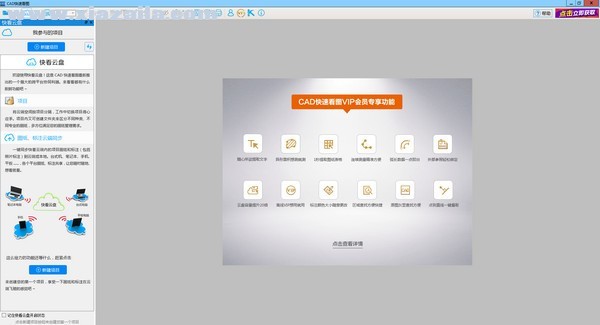
软件简介
cad快速看图软件是目前最小、最快的cad看图软件,全面兼容AutoCAD各个版本DWG图纸直接查看,是业界首款直接打开天正建筑、天正给排水、天正暖通、天正电气图纸的产品。图纸打开速度快,浏览流畅,无需安装任何字体,解决中文乱码问题,完美显示钢筋符号和图案填充,精确捕捉,距离尺寸随需量取,外加最易用的“所见即所得”的打印方式,自由设置打印范围,软件操作极简单,是Windows平台下最理想的CAD看图工具。
软件特色
1、 极速
闪电启动速度,打开CAD图纸快人一步
2、 全面
完整显示布局、图层、图案填充、自动匹配所有字体及钢筋符号,乱码无处可寻
3、 高端
业内唯一支持天正建筑、天正给排水、天正暖通、天正电气的CAD看图产品
4、 服务
专业团队为您提供即时CAD看图服务,让您无后顾之忧
5、 功能
最易用的“所见即所得”的打印方式,自由设置打印范围。
6、 工具
精确捕捉,距离尺寸随需量取
软件优势
极小:只需20M左右的磁盘空间
极快:DWG图纸打开最快、显示最流畅
极简:界面极其简单,操作非常方便
中文和钢筋符号显示正确,无需安装任何字体
功能介绍
工具栏介绍(蓝色按钮是普通功能,金色按钮是会员功能)
用CAD快速看图打开一张图纸后,会激活所有工具栏的功能,如下:

打开:可以打开一张dwg或dxf格式的图纸。
最近打开:保留20张最近打开过的图纸,方便在此打开。
快看云盘:打开快看云盘,可以创建项目、上传图纸。可以在不同电脑、手机之间同步图纸和标注,也可以向同事同步图纸和标注。方便协同工作。更多介绍参考:快看云盘是什么?怎么用?新建项目、文件夹、上传图纸?
窗口--全图:可以自动转到图纸显示区域,找不到图纸显示区域时可以点击。
窗口--缩放:可以框选需要放大显示的区域。
图层管理:打开图层列表,可以关闭或开启图层,可以显示指定的图层,可以关闭指定的图层。重新打开图纸时,会充值图层状态。
撤销、回复:回到上一次操作状态、回到下一次操作状态。
会员:弹出会员功能列表(后续会详细介绍)。
测量:打开测量菜单,方便使用各种测量功能。
图纸对比:将打开的2张图纸进行差异对比,并用不同的颜色提示具体差异。
编辑助手:可以修改图纸文字、添加文字、复制、移动、删除图元、图层开关、炸开图块、显示内嵌的图片、表格pdf、保存图纸。
图形识别:在图纸中识别一类型形状大小相同的构件,俗称数个数。
文字:点击后,写文字,再放置文字位置。可以写单行文字和多行文字。
画直线:点击后,可以在图纸上画直线。画的直线可以测量长度,画的直线如果围成闭合图形,也可以测量面积。画的直线可以和图纸原线条相交并产生交点,交点可以在以后的测量中捕捉。
任意线:点击后,可以在图纸上任意位置,标注任意形状的标注。
删除:可以选择删除单个标注或全部标注(不能删除图纸原有的任何元素)。
隐藏标注:点击隐藏图纸上所有做的标注,再次点击显示所有标注。
标注设置:可以设置标注的颜色、大小。对以后做的标注产生影响。
比例:点击后,选择图纸上已知长度的线段来设定测量比例。一般用在布局测量和大样图测量中。当前测量比例会显示在图纸下方的状态栏。
文字查找:可以查找图纸中的文字、数字、字母,并显示出数量和位置。包含全图查找、局部查找、模糊查找、精确查找、查找结果导出excel。
屏幕旋转:可以调整图纸显示的方向和角度。
打印:可以打印图纸。纯黑打印、框选打印、打印设置。
账号:显示登录的账号及VIP状态。进入个人中心、申请离线VIP等。
客服:包含问答社区和qq人工服务。
风格:选择工具栏显示的样式。可以隐藏或显示工具栏的文字。
关于:查看软件版本、提交产品意见、购买VIP等。
资料:点击打开“建工资料“网页。方便寻找相关资讯、资料。
右键菜单(蓝色按钮是普通功能,金色按钮是会员功能)
打开一张图纸后,在图纸上点击鼠标右键,可以出现右键菜单。
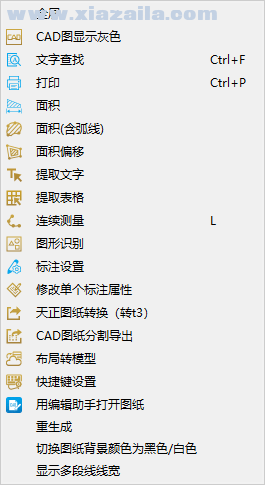
全屏:点击后,进入全屏看图模式,按ESC可以退出全屏模式。
CAD图显示灰色:点击后,图纸显示为灰色,自己做的标注显示彩色,万便查看图纸标注位置。再次点击退出灰显模式。
文字查找:可以查找图纸中的文字、数字、字母,并显示出数量和位置。包含全图查找、局部查找、模糊查找、精确查找、查找结果导出excel。
打印:可以打印图纸。纯黑打印、框选打印、打印设置。
面积:同测量按钮中的面积功能。点击图形端点测量面积和周长。
面积(含弧线):鼠标左键选取直线或者弧线,完成一个闭合图形来测量其面积,再次点击鼠标左键放置测量结果的位置,弧线的端点可以捕捉
提取文字:框选提取图纸上的文字、数字、字母等。鼠标左键框选完整的一句话或一段话。一次提取有字数上限,如果内容较多,可以多次提取。布局中的内容如果提取不到,可以去模型中提取。 注:一些文字看上去是文字,但是属1生是多段线的,是无法提取的。
提取表格:框选提取图纸上的表格,并自动导入excel。鼠标左键框选完整的表格外边线来提取表格。布局中的表格如果提取不到,可以去模型中提取,测量结果也可以导出到excel中。 注:一些表格中的文字属性是多段线的,是无法提取的。
连续测量(L):鼠标左键选取直线或者弧线来连续测量其长度,鼠标右键结束测量,再点鼠标左键放置测量结果的位置。注:遇到直线点击直线的端点,遇到弧线点击弧线本身。
图形识别:在图纸中识别一类型形状大小相同的构件,俗称数个数。
标注设置:可以设置标注的颜色、大小。对以后做的标注产生影响。
修改单个标注属性:点击后,选择已经做好的标注,可以设置其颜色、文字大小等。
天正图纸转换(转t3):点击后,将当前图纸转成t3格式,并另存(图纸后缀会有“转”字),方便导入其他算量软件中使用。注:如果转t3后导入算量软件显示不全,说明并不是因为天正图纸的原因导致的,请联系相关算量软件的工作人员寻找帮助。如果图纸有外部参照,请先绑定参照并另存后,打开新图纸再转t3。
CAD图纸分割导出:可以将当前图纸进行分图。左键框选需要分图的部位,另存即可。注:有外部参照的图纸,请先绑定参照并另存后,打开新图纸进行分图。
布局转模型:可以将布局中的图形转到模型中,方便进行提取文字、提取表格、文字搜索、导入算量软件。布局转出的图形都有比例问题,在测量之前请进行比例调整。
快捷键设置:可以设置大部分功能的快捷键。
用编辑助手打开图纸:可以修改图纸文字、添加文字、复制、移动、删除图元、图层开关、炸开图块、显示内嵌的图片、表格pdf、保存图纸
重生成:可以使弧线显示更加圆滑,精准。
切换图纸背景颜色:点击可以切换图纸的背景颜色黑色和白色。
显示多段线线宽:点击可以显示、隐藏图纸多段线的线宽属性。
使用方法
点击“模型”可以选择模型

点击“水平尺”选择对称方式

常见问题
带弧线的图形怎么测量面积?
1.选择“面积含弧线”功能
2.操作:直线选择两端点;遇到弧线时,鼠标放到弧线上会变成“回”,变了之后直接点击就能选上整根弧线。把图形边线全部勾选完毕,完成闭合就能得到面积数据了。
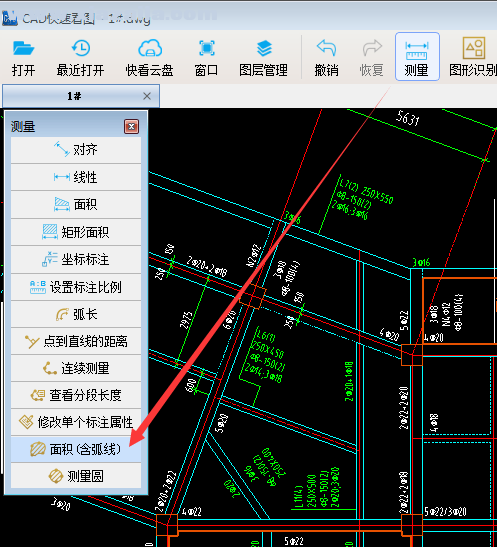
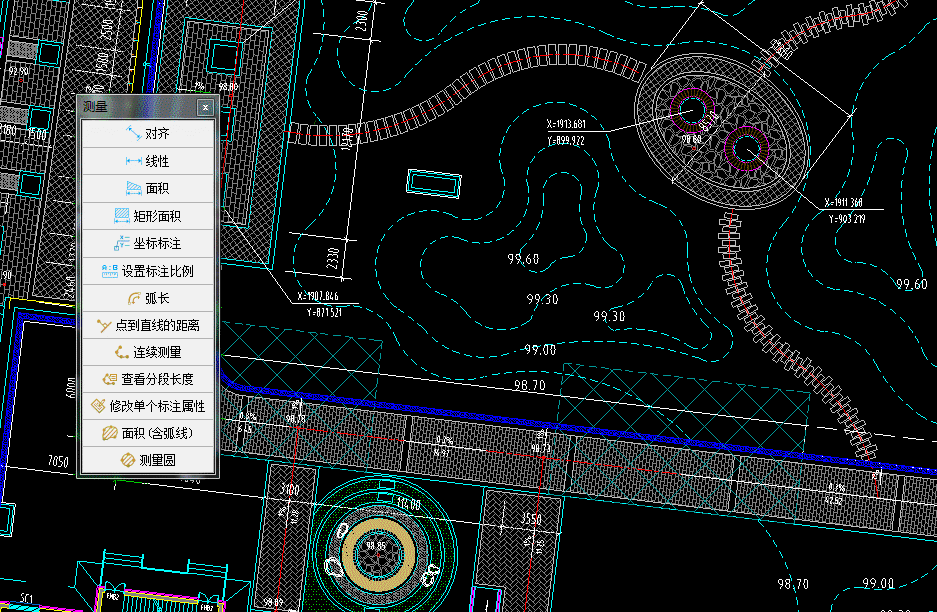
为什么测量的数据和图纸原有数据对不上?
以下情况需要用到比例:布局测量、大样图测量、布局转模型后测量。
用法:打开图纸--点击工具栏“比例”按钮--选择已知线段的起点和终点--按提示输入这段线的实际长度--点确定--正常测量即可。
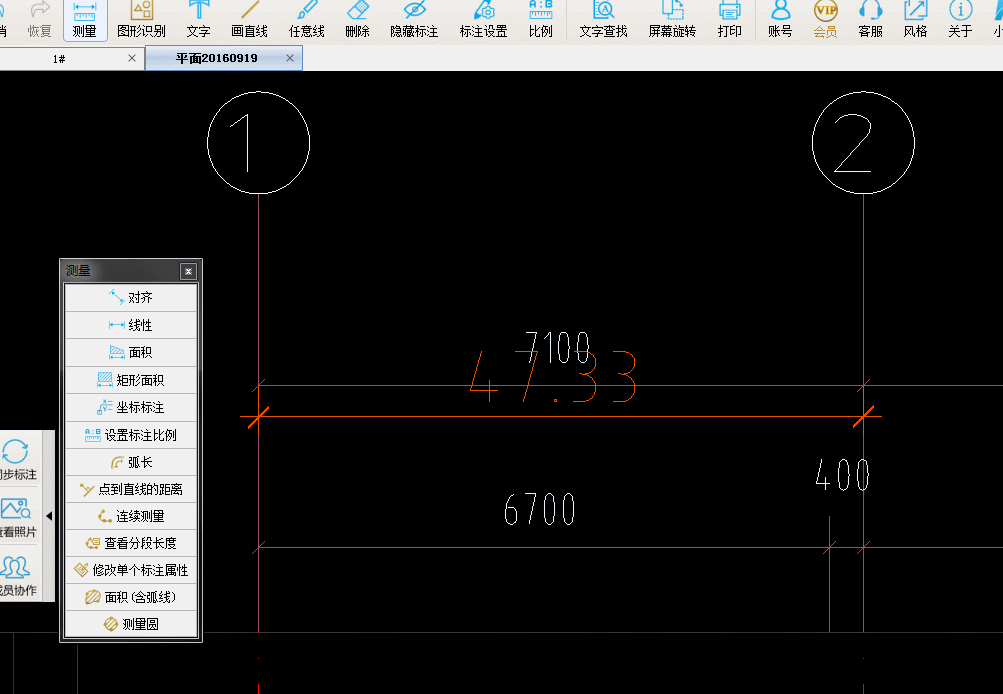
测量的数据和标注的文字的大小和颜色怎么调整?
工具栏--标注设置按钮: 可以设置标注的颜色、大小,对以后做的标注产生影响。
VIP--修改单个标注属性:可以设置标注的颜色、大小,对已经做的标注产生影响。
为什么用CAD快速看图标注了内容后换一台电脑看这个图就没有标注了呢?
标注的内容是保存在当时操作的设备本地的
如果要在其他设备(包括其他电脑、手机、平板等)上查看,就需要用到CAD快速看图内置的快看云盘。
具体操作:
1.创建项目
2.双击打开项目,并将图纸上传到云盘
3.另一台设备上登录账号后,打开云盘中的这个图,再点一下“同步标注”就可以看到了
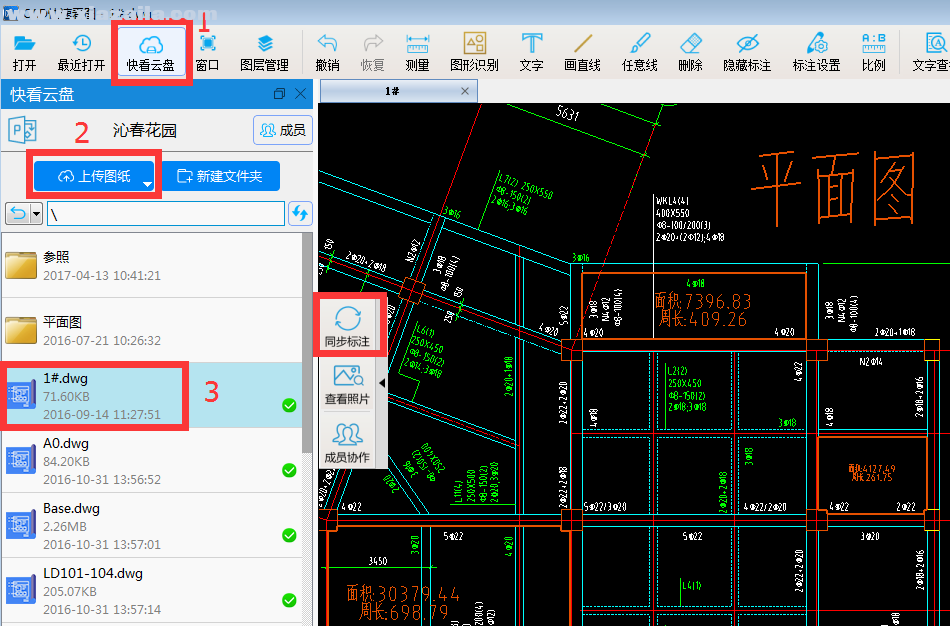
图纸应该是一个一个图框整理好的,为什么我打开是乱糟糟的?
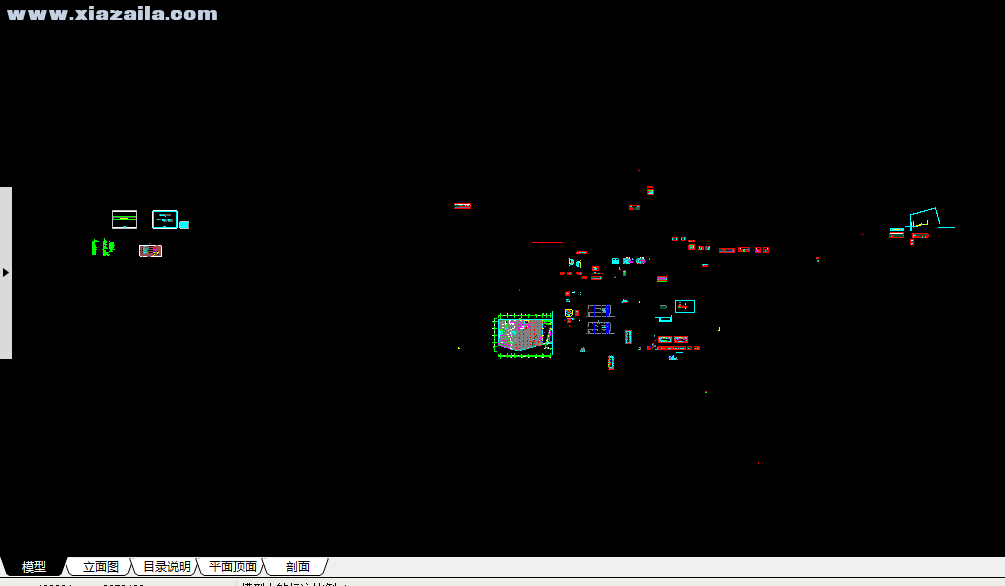
这个是在模型中画的草稿,然后在布局中整理的
看下图纸左下角的页签,有“模型、布局”(有些图纸会把布局改个名字,比如改成平面图、01之类的),点击切换一下即可
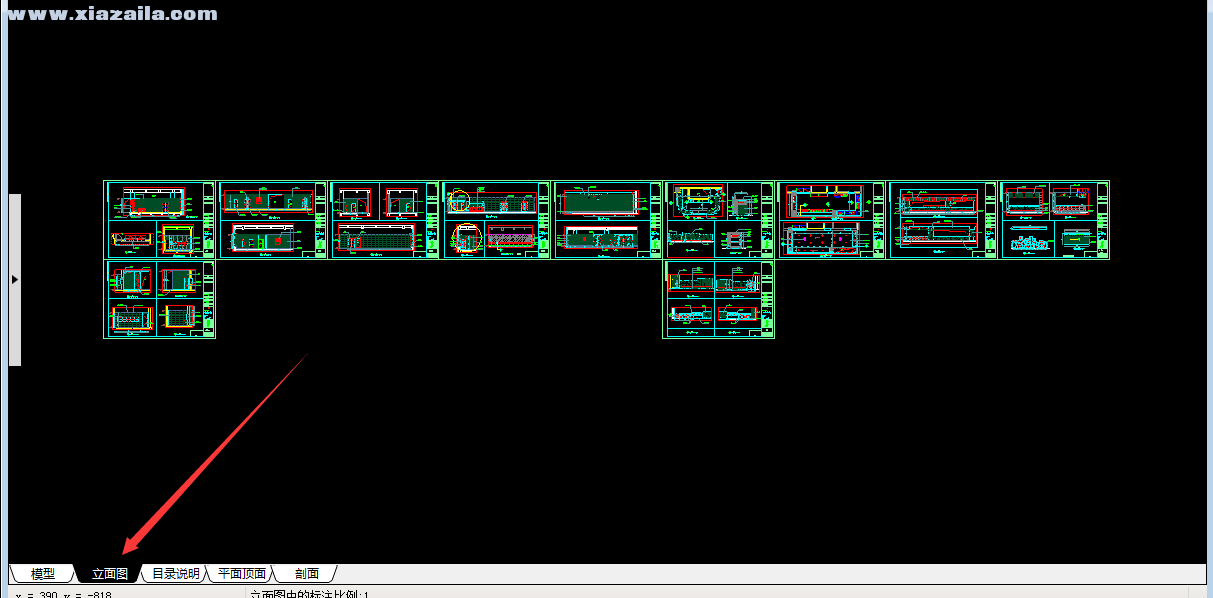
如何将图纸转成PDF?
目前软件不能直接保存PDF格式,但是可以用下面的方法生成PDF格式。
电脑安装福昕pdf阅读器这个PDF阅读软件。然后打开快速看图--打开图纸--打印--打印设置--选择打印机pdf printer---确定--框选好位置--开始打印。此时会弹出窗口选择PDF保存的路径,按照提示操作即可。
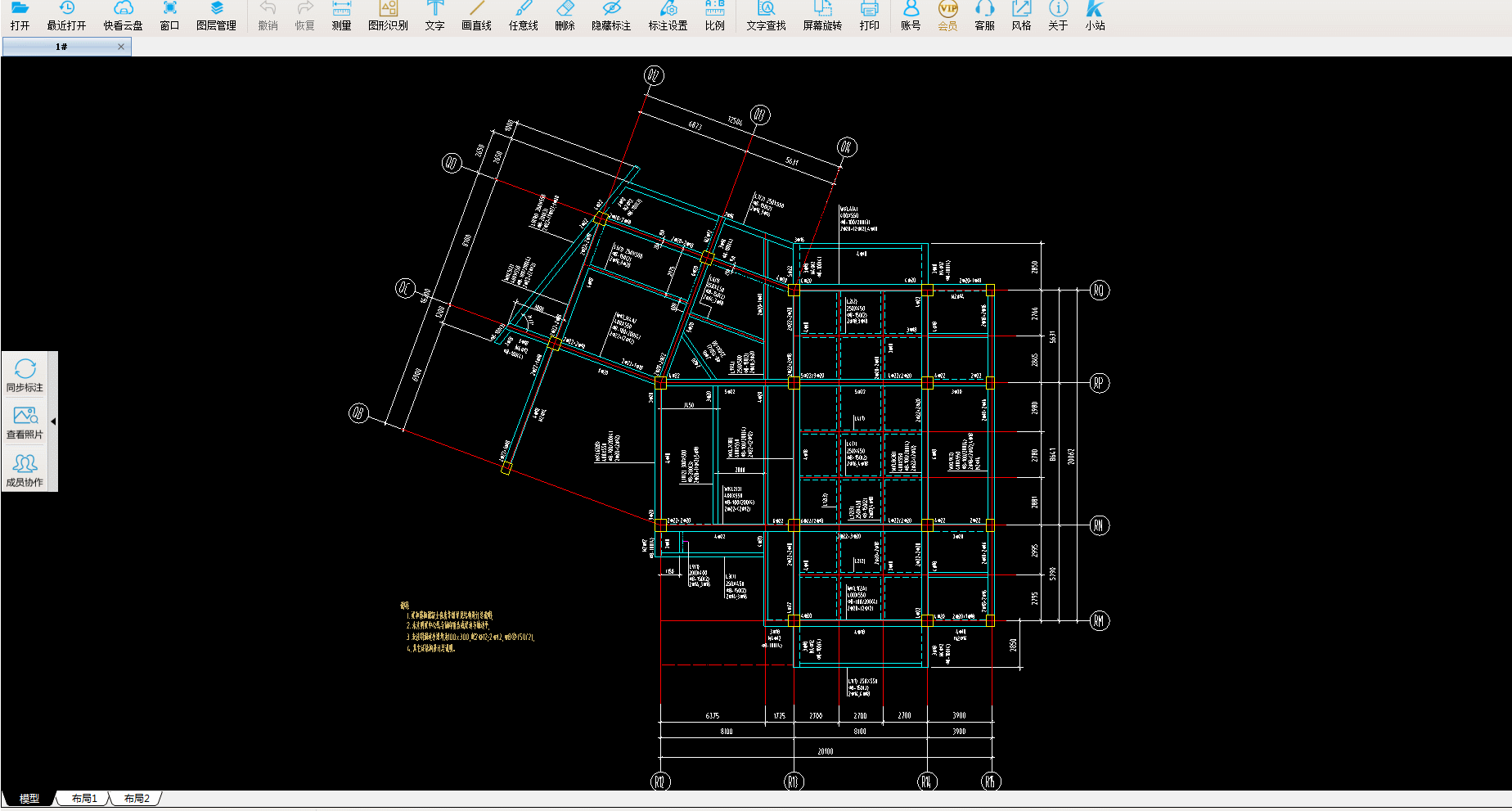
模型以外的页签都是布局
更新日志
1、优化图形识别,可自动过滤排除包含在已识别图形中的图形
2、优化打印效果,解决部分打印机打印空白、打印效果太淡的问题
3、优化文字搜素,记忆上次搜素关键字,自动去除重复的结果
4、解决视口图层冻结时部分图纸显示问题
5、编辑助手:增加捕捉、画直线、图层支持锁定/解锁
公司简介
广联达科技股份有限公司成立于1998年,2010年5月在A股上市(股票简称:广联达,股票代码:002410),是中国建设工程信息化领域首家上市公司。公司长期立足建筑产业,围绕建设工程项目的全生命周期,以建设工程领域专业应用为核心基础支撑,提供一百余款基于“端+云+大数据” 产品/服务,提供产业大数据、产业新金融等增值服务的数字建筑平台服务商。公司在全球建立六十余家分子公司,服务客户遍布全球一百多个国家和地区,拥有员工六千余人,销售与服务网络覆盖全球两百余个城市,向遍布全球的数十万企业客户、数千万专业工程技术和管理人员提供专业应用及服务。现在,广联达正在为实现每一个工程项目都接水、接电、接数字建筑平台的二次创业理想而努力,在这一过程中,广联达将作为建筑产业转型升级的核心引擎,助力“中国建造”建立全球核心竞争力!




 cad看图软件
cad看图软件 三维CAD看图 v2019R8官方版
三维CAD看图 v2019R8官方版 CAD迷你编辑器 v1.0官方版
CAD迷你编辑器 v1.0官方版 CAD Markup(CAD看图软件) vA08免费版
CAD Markup(CAD看图软件) vA08免费版 斯维尔CAD快速看图软件 官方版
斯维尔CAD快速看图软件 官方版 cad极速看图 v2.0官方版
cad极速看图 v2.0官方版 CAD看图说话 v3.2正式版
CAD看图说话 v3.2正式版 幂果CAD看图 v1.0.0官方版
幂果CAD看图 v1.0.0官方版 Apowersoft CAD Viewer(CAD看图软件) v1.0.4.1中文免费版
Apowersoft CAD Viewer(CAD看图软件) v1.0.4.1中文免费版 3d设计软件
3d设计软件 SolidWorks 2008 64位
SolidWorks 2008 64位  SolidWorks2007
SolidWorks2007  NestingWorks 2019 SP2.0 for SolidWorks 2018-2019 免费版
NestingWorks 2019 SP2.0 for SolidWorks 2018-2019 免费版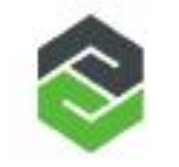 PTC Creo EMX 11.0.2.0 免费版 附安装教程
PTC Creo EMX 11.0.2.0 免费版 附安装教程 PTC Creo EMX 12.0.0.0 for Creo 6.0 免费版 附安装教程
PTC Creo EMX 12.0.0.0 for Creo 6.0 免费版 附安装教程 RISA-3D(三维设计和分析软件) v17.0.4免费版 附安装教程
RISA-3D(三维设计和分析软件) v17.0.4免费版 附安装教程 CAMWorks 2020 SP0 for Solidworks 2019-2020 v2019.11.30破解版
CAMWorks 2020 SP0 for Solidworks 2019-2020 v2019.11.30破解版 Origami(3D设计软件) v2.9.1.0官方版
Origami(3D设计软件) v2.9.1.0官方版
软件评论 您的评论需要经过审核才能显示
网友评论